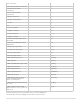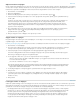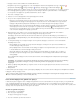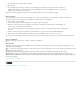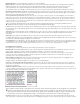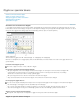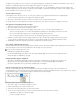Operation Manual
Voetnoten
Naar boven
Naar boven
Voetnoten maken
Nummering en layout van voetnoot wijzigen
Voetnoten verwijderen
Tekst in voetnoten
Voetnoten maken
Een voetnoot bestaat uit twee gekoppelde delen: het verwijzingsnummer van de voetnoot dat in de tekst wordt weergegeven, en de voetnoottekst
die onder aan de kolom staat. U kunt voetnoten maken of importeren vanuit Word- of RTF-documenten. Voetnoten worden automatisch
genummerd als deze aan een document worden toegevoegd. In elk artikel wordt er opnieuw genummerd. U kunt de nummeringsstijl, vormgeving
en layout van voetnoten bepalen. U kunt geen voetnoten aan tabellen of aan voetnoottekst toevoegen.
De breedte van de voetnoottekst wordt gebaseerd op de breedte van de kolom die de verwijzingsmarkering van de voetnoot bevat. Voetnoten
kunnen niet worden gebruikt voor het bepalen van de ruimte tussen kolommen in een tekstkader.
U kunt in InDesign geen eindnoten maken. In Endnotes in InDesign CS4 geeft Bob Bringhurst echter een alternatief voor het maken van
eindnoten. Eindnoten in omgezette Microsoft Word-documenten worden opgemaakt als tekst, niet als voetnoten.
Op www.adobe.com/go/vid0218_nl vindt u een videodemo over het maken van voetnoten.
1. Plaats het invoegpunt op de plaats waar u het verwijzingsnummer van de voetnoot wilt weergeven.
2. Kies Tekst > Voetnoot invoegen.
3. Typ de voetnoottekst.
Voetnoot aan document toegevoegd
A. Verwijzingsnummer B. Voetnoottekst
Tijdens het typen wordt het voetnootgedeelte groter maar wordt het formaat van het tekstkader niet gewijzigd. Het voetnootgedeelte kan groter
worden tot aan de regel met de voetnootverwijzing. Als dit het geval is, wordt de voetnoot indien mogelijk gesplitst naar de volgende
tekstkaderkolom of het volgende verbonden kader. Kan de voetnoot niet worden gesplitst en wordt er meer tekst toegevoegd dan in het
voetnootgedeelte mogelijk is, dan wordt de regel met de voetnootverwijzing naar de volgende kolom verplaatst, of verschijnt er een
overlooppictogram. U moet dan het formaat van het kader of de tekstopmaak wijzigen.
Wanneer de invoegpositie in een voetnoot staat, kiest u Tekst > Naar voetnootverwijzing om terug te keren naar het punt waar u aan het typen
was. Als u deze optie regelmatig gebruikt, kunt u er eventueel een sneltoets voor maken.
Nummering en layout van voetnoot wijzigen
De wijzigingen in de nummering en layout van de voetnoot hebben effect op bestaande en nieuwe voetnoten.
1. Kies Tekst > Opties voetnoten document.
2. Selecteer op het tabblad Nummering en opmaak de opties die het nummeringsschema en de opmaakweergave van het
verwijzingsnummer en de voetnoottekst bepalen.
3. Klik op het tabblad Layout en selecteer de opties die de vormgeving van de voetnootsectie op de pagina bepalen.
4. Klik op OK.
Nummerings- en opmaakopties voor voetnoot
De volgende opties worden in het gedeelte Nummering en opmaak in het dialoogvenster Opties voetnoten weergegeven: